win10怎么把自带的输入法删除 如何删除win10系统自带的输入法
更新时间:2023-11-10 17:54:02作者:xtliu
win10怎么把自带的输入法删除,在使用Windows 10操作系统时,我们可能会发现自带的输入法并不符合个人的使用习惯,或者有其他更好的选择,如何删除Win10系统自带的输入法呢?删除自带输入法的操作非常简单,只需简单几步即可完成。接下来我们将详细介绍如何删除Win10系统自带的输入法,以帮助大家更好地定制自己的输入方式。
具体方法:
1.第一步在win10系统上点击开始菜单,然后点击设置图标,如下图所示:
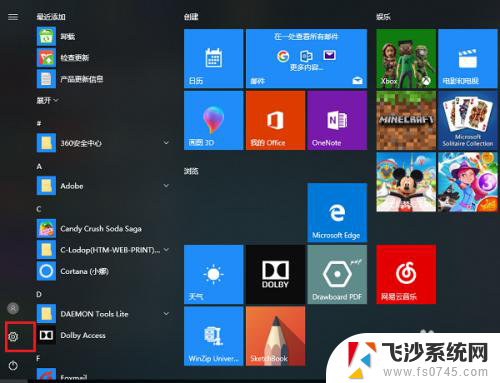
2.第二步进去windows设置之后,点击时间和语言,如下图所示:
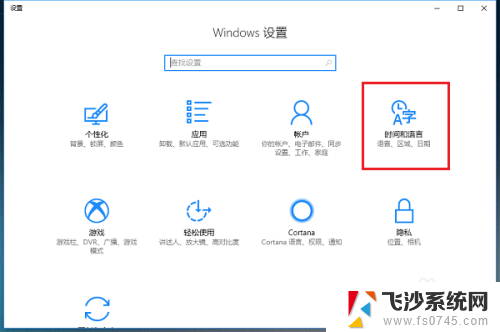
3.第三步进去时间和语言设置界面之后,点击区域和语言。然后点击语言下方的选项,如下图所示:
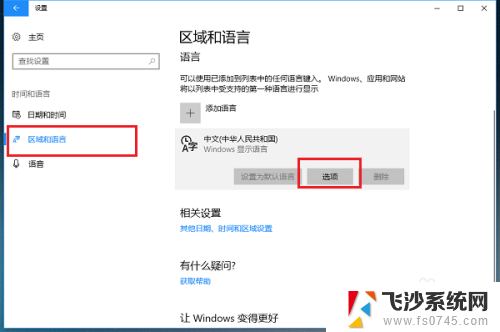
4.第四步进去语言选项界面之后,选中系统自带的输入法。点击删除,如下图所示:
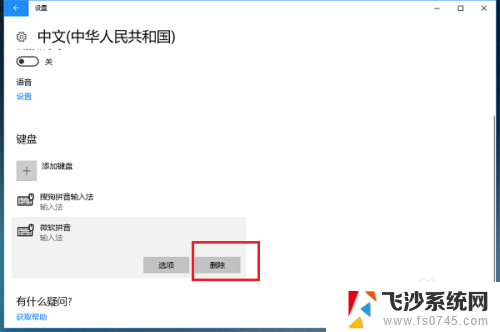
5.第五步可以看到已经删除了系统自带的输入法,这个时候可以将我们喜欢使用的第三方输入法添加进去。如下图所示:
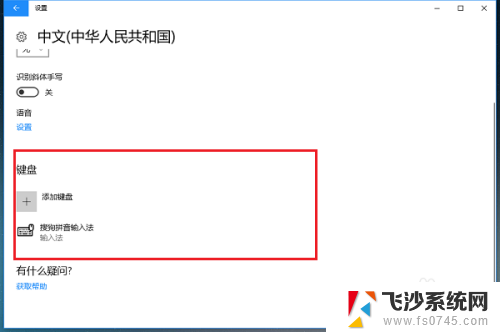
6.第六步可以看到电脑已经切换到第三方输入法了,如下图所示:
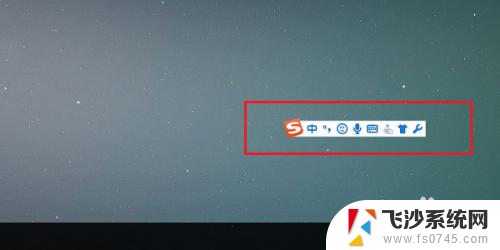
以上就是如何删除Win10自带输入法的方法,希望这些步骤能对需要的用户有所帮助。
win10怎么把自带的输入法删除 如何删除win10系统自带的输入法相关教程
-
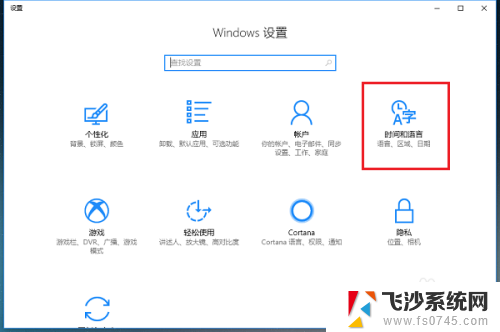 win10系统删除输入法 win10系统删除自带输入法的方法
win10系统删除输入法 win10系统删除自带输入法的方法2024-08-21
-
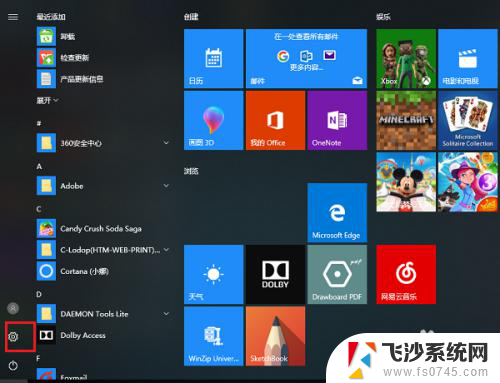 怎么卸载电脑自带的输入法 如何删除win10系统中的自带输入法
怎么卸载电脑自带的输入法 如何删除win10系统中的自带输入法2024-06-29
-
 微软拼音怎么删除 删除Win10系统自带的微软拼音输入法的方法
微软拼音怎么删除 删除Win10系统自带的微软拼音输入法的方法2024-01-27
-
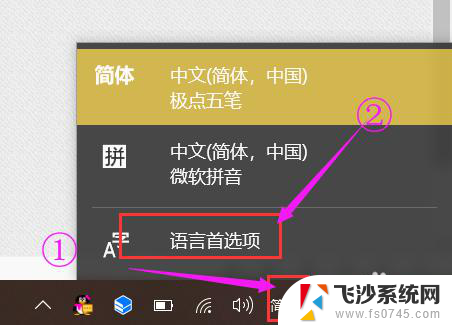 win10 怎么删除输入法 win10中如何删除不常用的输入法
win10 怎么删除输入法 win10中如何删除不常用的输入法2024-02-09
- windows 删除输入法 怎么移除Win10系统中的微软拼音输入法
- windows怎么手写输入 Win10如何打开系统自带的手写输入法
- win10自带的输入法怎么没有了 Win10输入法不见了怎么恢复
- win10自带输入法怎么关闭 如何在Win10中关闭自带的中文输入法
- 怎么打开输入法键盘 win10自带输入法如何设置
- 电脑可以用手写吗 win10自带的输入法手写输入怎么开启
- win8.1开始菜单改win10 Windows 8.1 升级到 Windows 10
- 文件:\windows\system32\drivers Win10系统C盘drivers文件夹可以清理吗
- windows10移动硬盘在电脑上不显示怎么办 移动硬盘插上电脑没有反应怎么办
- windows缓存清理 如何清理Win10系统缓存
- win10怎么调电脑屏幕亮度 Win10笔记本怎样调整屏幕亮度
- 苹果手机可以连接联想蓝牙吗 苹果手机WIN10联想笔记本蓝牙配对教程
win10系统教程推荐
- 1 苹果手机可以连接联想蓝牙吗 苹果手机WIN10联想笔记本蓝牙配对教程
- 2 win10手机连接可以卸载吗 Win10手机助手怎么卸载
- 3 win10里此电脑的文档文件夹怎么删掉 笔记本文件删除方法
- 4 win10怎么看windows激活码 Win10系统激活密钥如何查看
- 5 电脑键盘如何选择输入法 Win10输入法切换
- 6 电脑调节亮度没有反应什么原因 Win10屏幕亮度调节无效
- 7 电脑锁屏解锁后要按窗口件才能正常运行 Win10锁屏后程序继续运行设置方法
- 8 win10家庭版密钥可以用几次 正版Windows10激活码多少次可以使用
- 9 win10系统永久激活查询 如何查看Windows10是否已经永久激活
- 10 win10家庭中文版打不开组策略 Win10家庭版组策略无法启用怎么办